2-2-Vmware网络配置
虚拟网卡
在我们安装好vmware之后,需要给vmware配置正确的网络环境。
vmware是虚拟机,也就是虚拟出的硬件的设备以及操作系统,如何正确配置这些虚拟网络设备?
vmware默认安装了如下虚拟设备。
VMware Network Adepter VMnet1:Host用于与Host-Only虚拟网络进行通信的虚拟网卡
VMware Network Adepter VMnet8:Host用于与NAT虚拟网络进行通信的虚拟网卡

同时,在主机上对应的有VMware Network Adapter VMnet1和VMware Network Adapter VMnet8两块虚拟网卡,它们分别作用于仅主机模式与NAT模式下。
在“网络连接”中我们可以看到这两块虚拟网卡,如果将这两块卸载了,可以在vmware的“编辑”下的“虚拟网络编辑器”中点击“还原默认设置”,可重新将虚拟网卡还原。
虚拟交换机
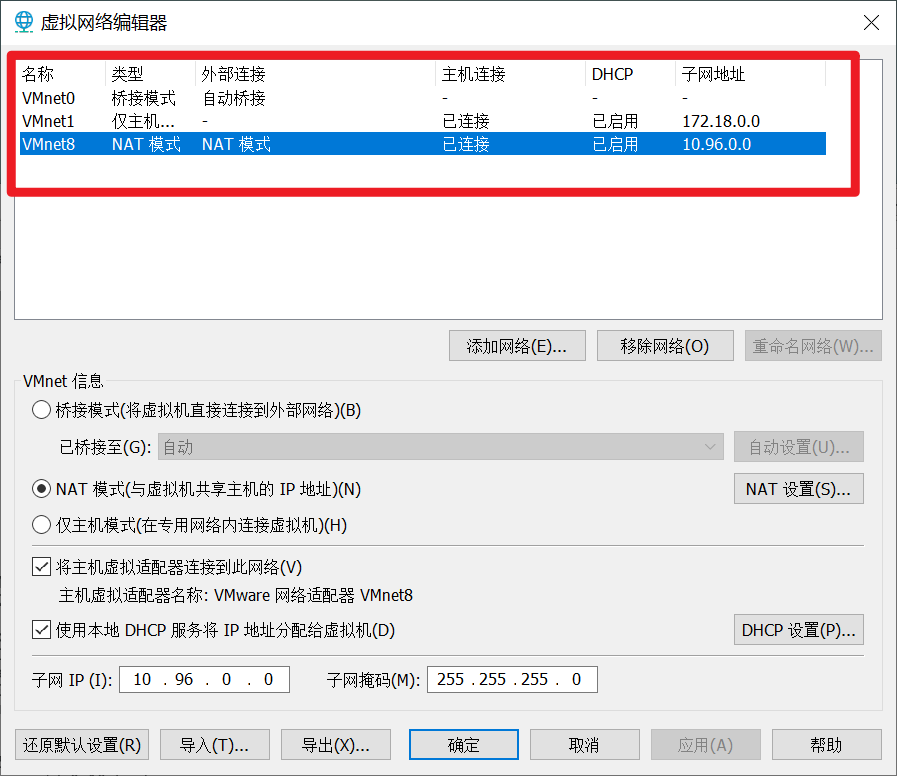
打开vmware虚拟机,我们可以在选项栏的“编辑”下的“虚拟网络编辑器”中看到VMnet0(桥接模式)、VMnet1(仅主机模式)、VMnet8(NAT模式),那么这些都是有什么作用呢?
其实,我们现在看到的VMnet0表示的是用于桥接模式下的虚拟交换机;VMnet1表示的是用于仅主机模式下的虚拟交换机;VMnet8表示的是用于NAT模式下的虚拟交换机。
三种网络模式
桥接网络
什么是桥接模式?
桥接模式就是将主机网卡与虚拟机虚拟的网卡利用虚拟网桥进行通信。
在桥接的作用下,类似于把物理主机虚拟为一个交换机,所有桥接设置的虚拟机连接到这个交换机的一个接口上,物理主机也同样插在这个交换机当中,所以所有桥接下的网卡与网卡都是交换模式的,相互可以访问而不干扰。
在桥接模式下,虚拟机ip地址需要与主机在同一个网段,如果需要联网,则网关与DNS需要与主机网卡一致。其网络结构如下图所示:
1.确定虚拟机是桥接模式
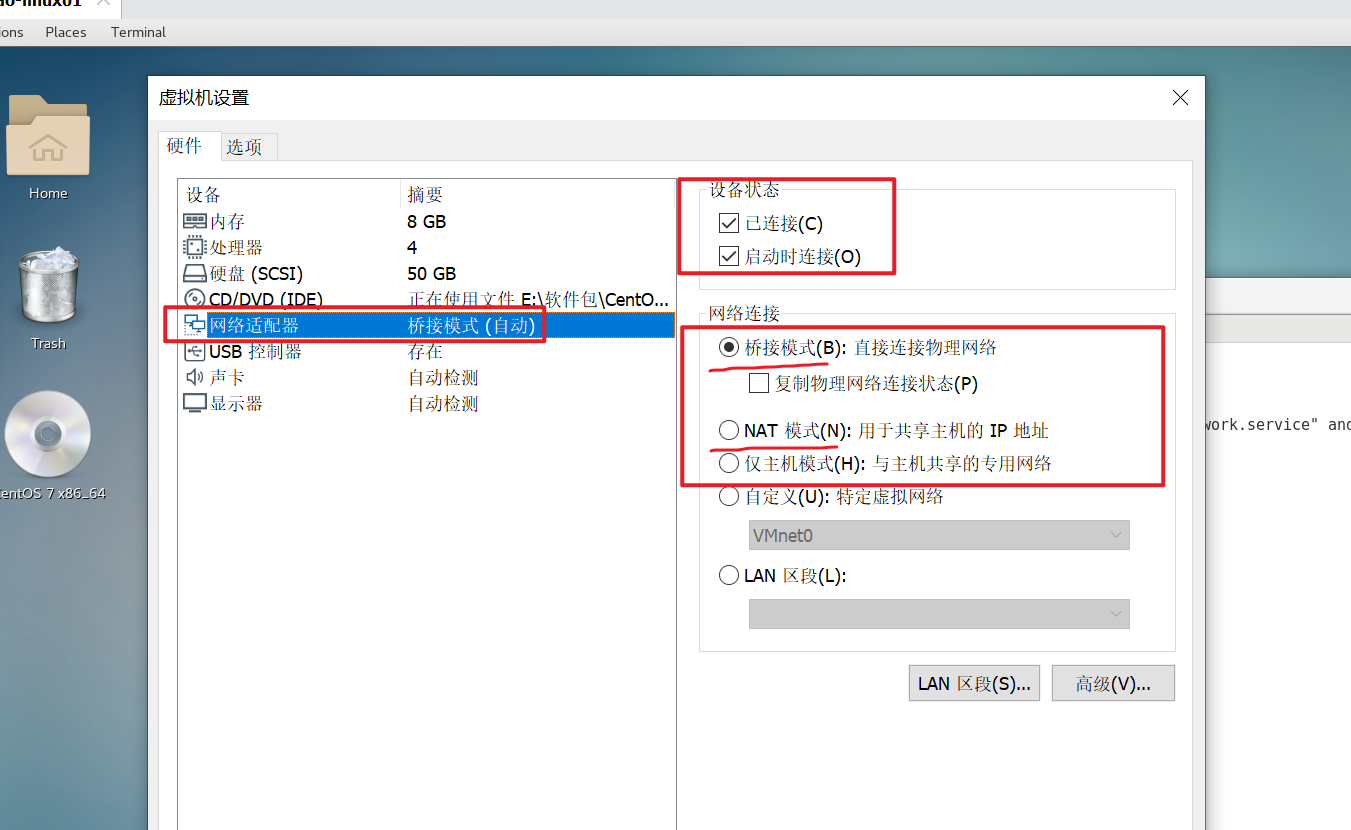
2.确认网络连接状态

3.确认linux连接状态
网卡配置文件
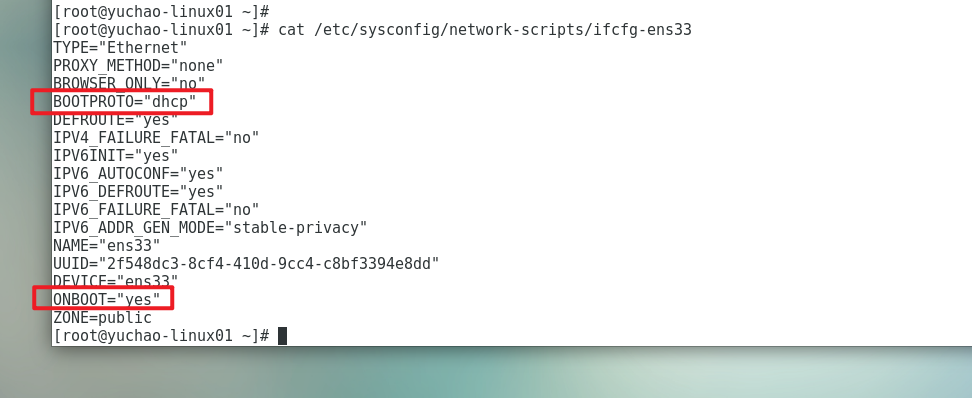
网络服务
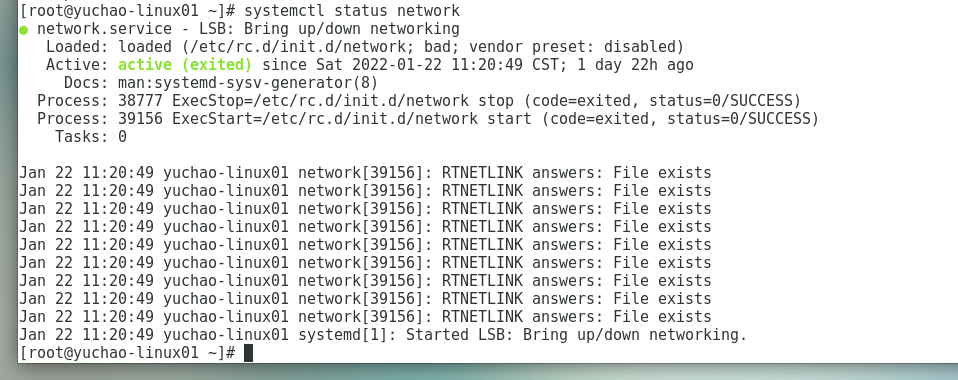
4.查看IP地址
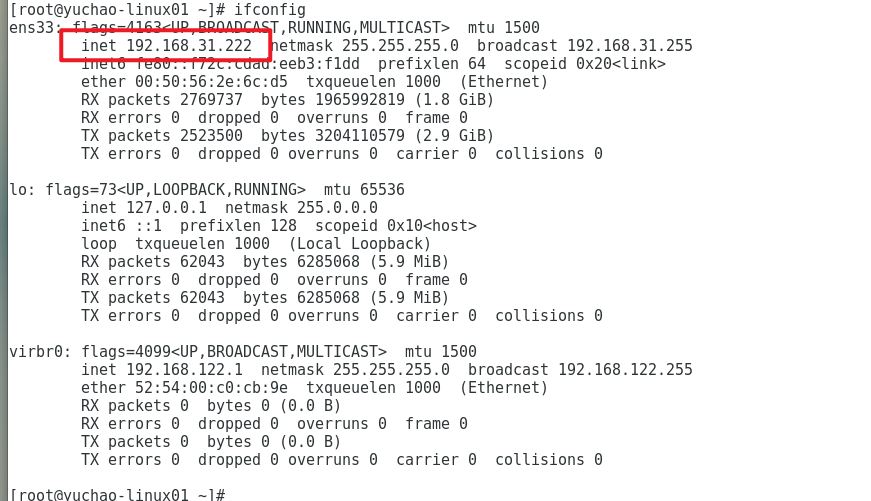
图解
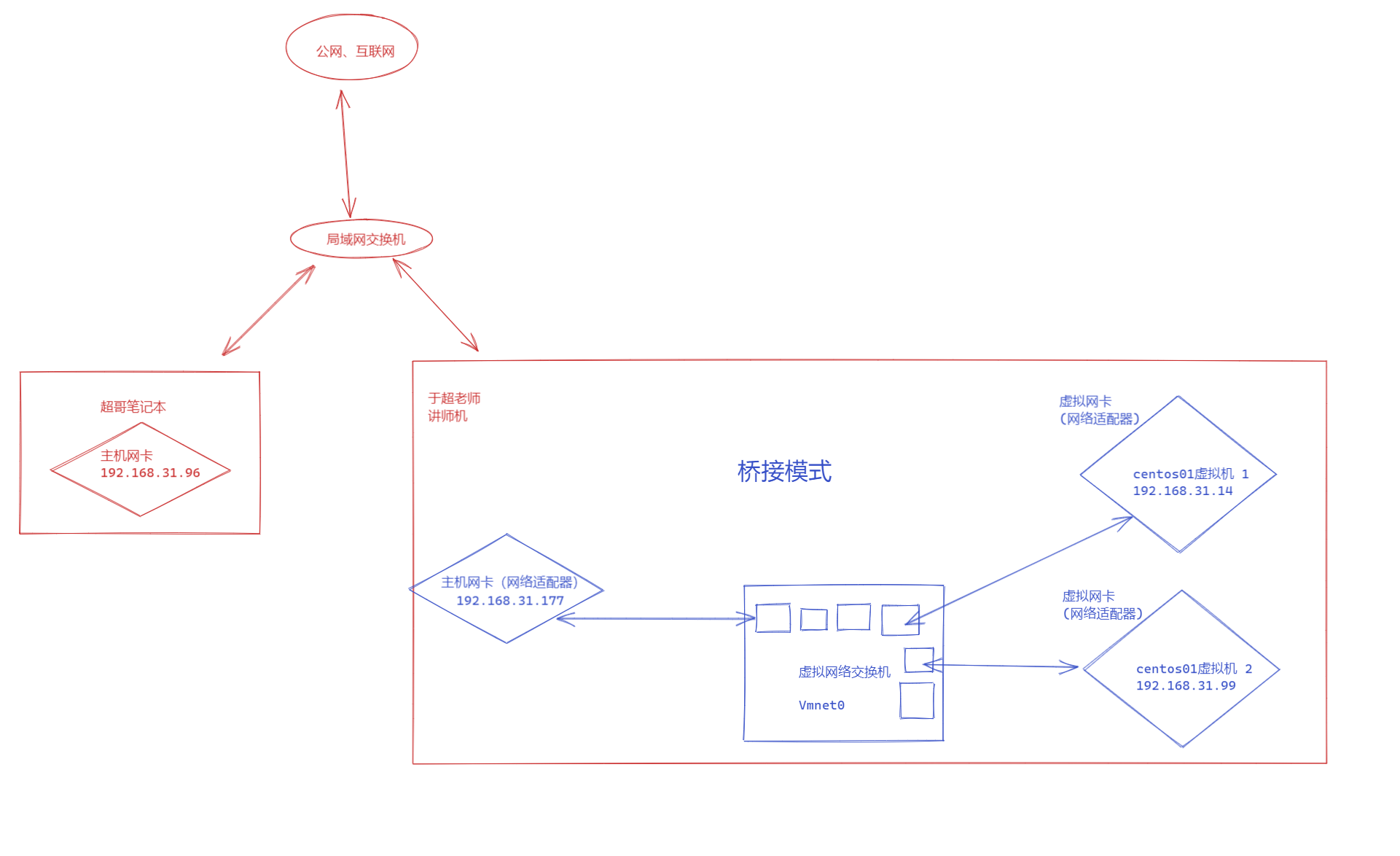
桥接模式,是通过虚拟网桥,将主机上的网卡和虚拟机交换机Vmnet0连接在一起,虚拟机上的虚拟网卡也连接在这个虚拟交换机上,所以这个桥接模式下的虚拟机IP和宿主机是在同一个网络环境下。
NAT网络
安装完毕vmware workstation之后,系统自动生成一个Vmnet8虚拟网卡。
新建虚拟机可以使用该NAT网络。
如果你的网络ip资源紧缺,但是你又希望你的虚拟机能够联网,这时候NAT模式是最好的选择。
==NAT模式借助虚拟NAT设备和虚拟DHCP服务器,使得虚拟机可以联网。==
使用NAT网络时,虚拟机不会占用外部网络的IP地址,主机内部生成了单独的专用网络,在默认配置下,虚拟机在这个内部专用网络通过DHCP服务器获取地址。
当虚拟机使用NAT模式,虚拟机会连接到vmnet8虚拟交换机,并且
- 虚拟机会将NAT设备、DHCP服务器连接到vmnet8
- 虚拟机将vmware network Adapter Vmnet8也和vmnet8连接,作为通信网关,确保宿主机和虚拟机可以通信。
==在NAT模式下,宿主机网卡和虚拟NAT设备直连,虚拟NAT和虚拟DHCP连接在,vmnet8交换机上,实现虚拟机可以直接访问互联网。==
图解
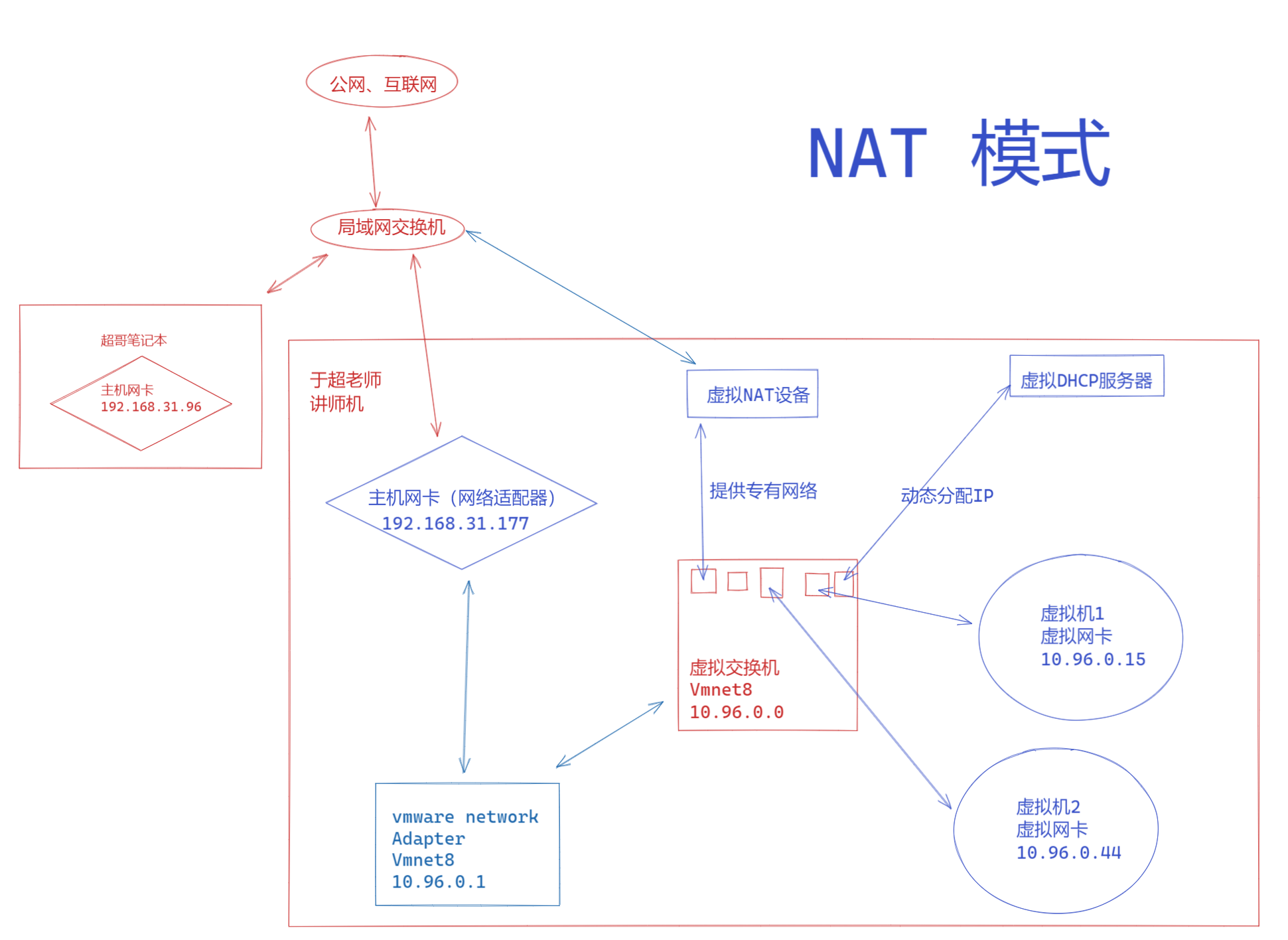
1.确保你安装的vmware,生成了虚拟网卡vmnet8
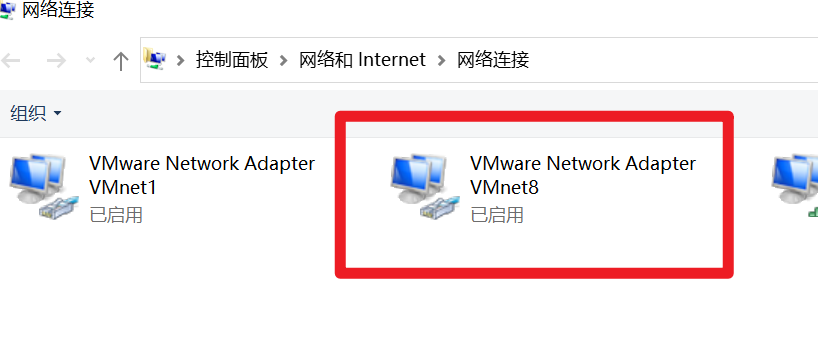
2.确保你的vmnet8配置正确,虚拟网络编辑器(虚拟交换机)

3.确保linux虚拟机,网络连接方式修改,以及配置文件,网络服务状态
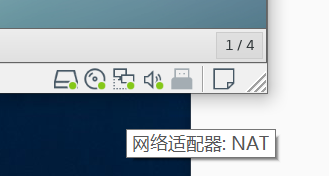
查看IP地址,已经是单独的一个虚拟子网了。
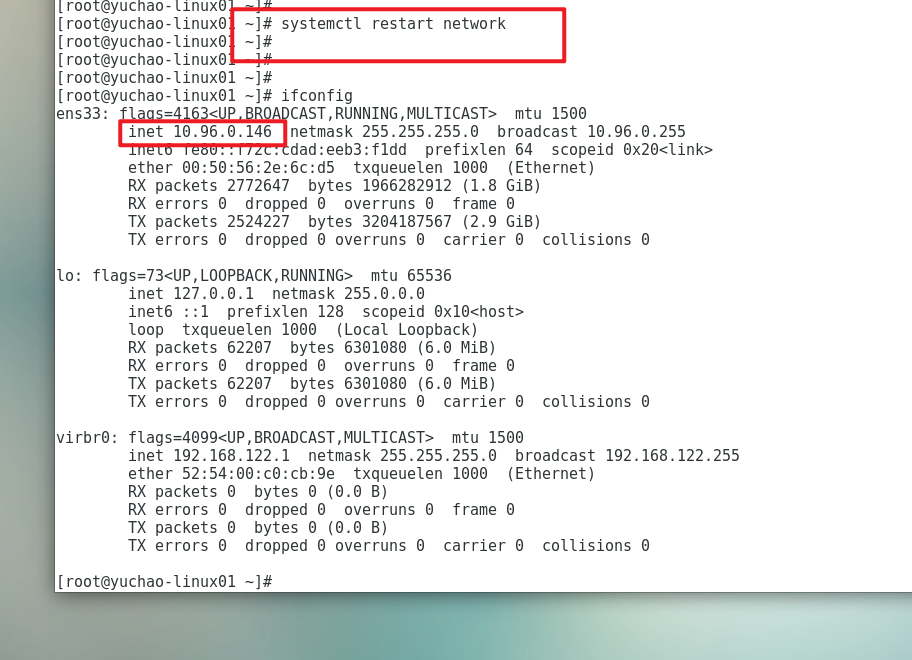
查看虚拟机和宿主机的通信。
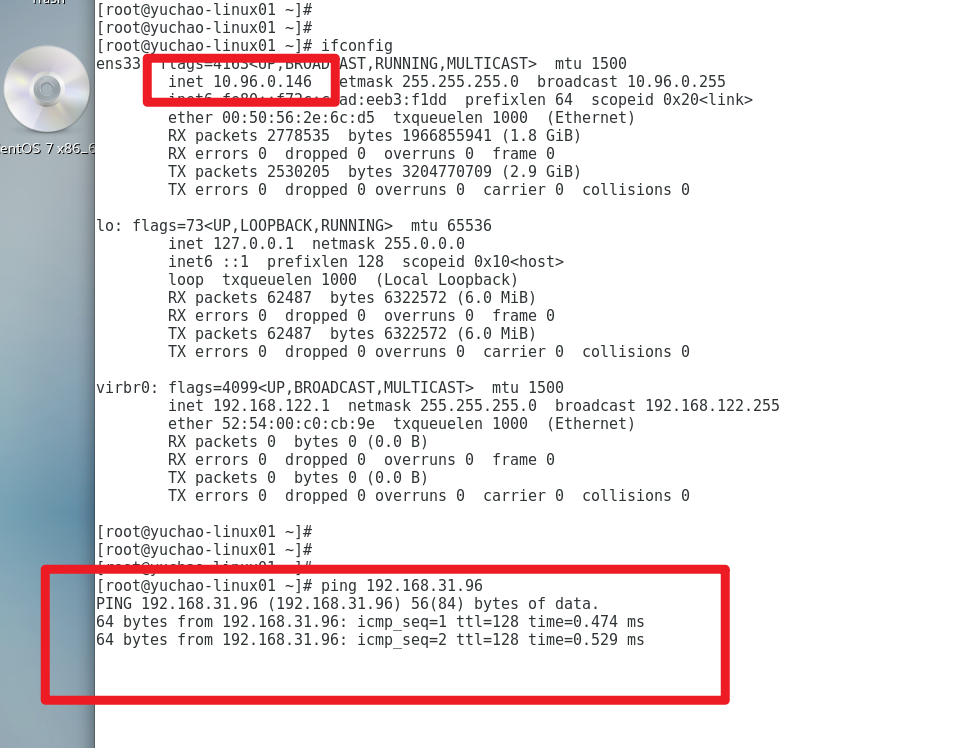
查看vmnet8虚拟网卡作用
禁用宿主机的虚拟网卡
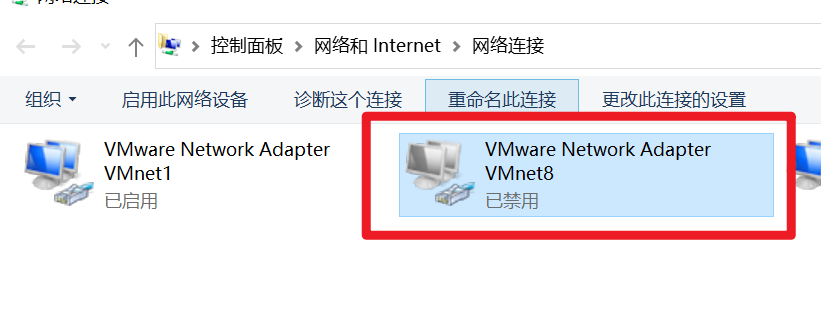
查看虚拟机网络状态,一切正常
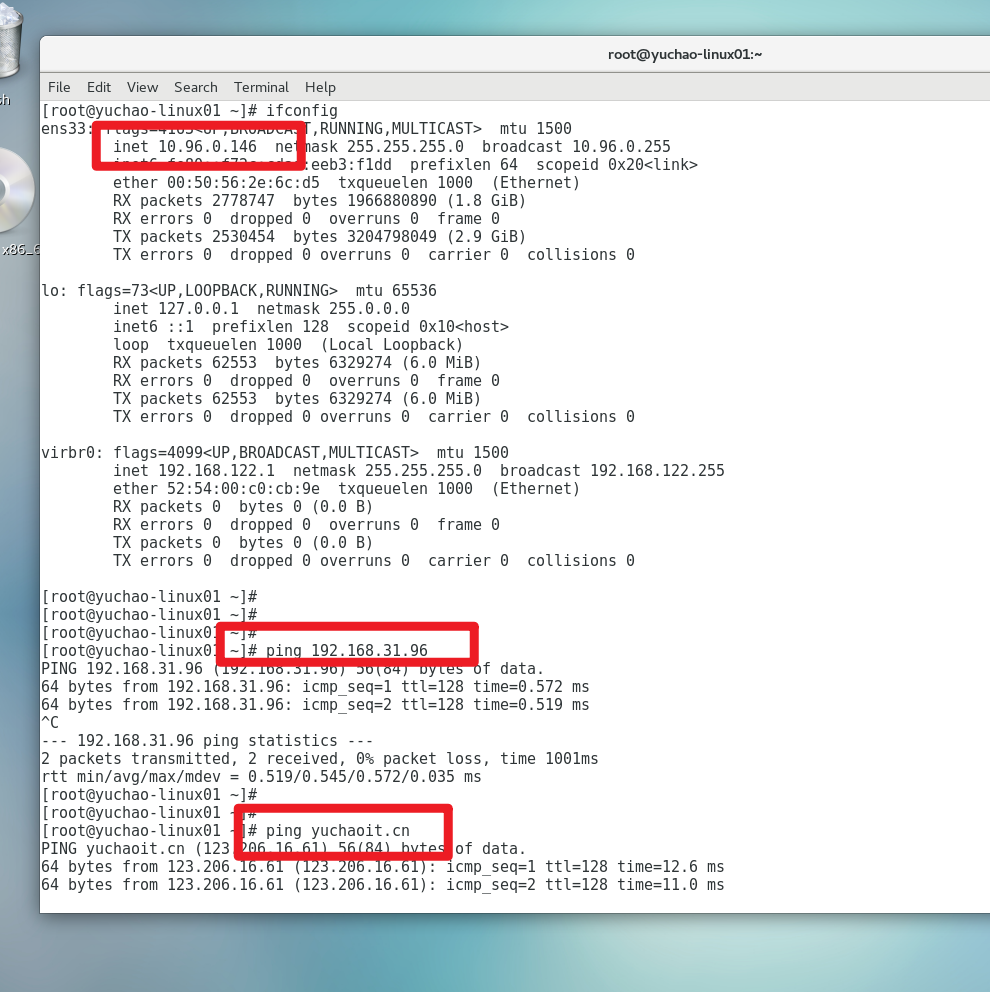
但是宿主机,和虚拟机无法通信。
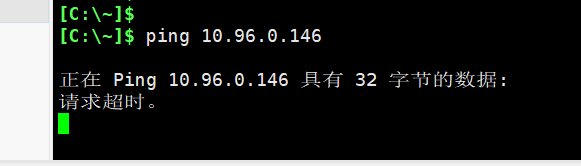
重新打开虚拟网卡vmnet8
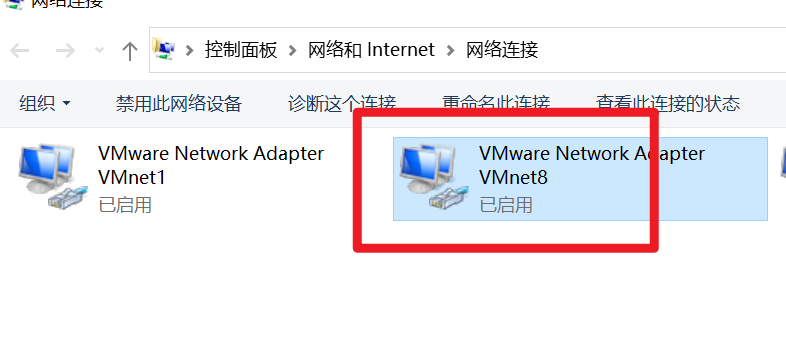
可以与虚拟机通信了。
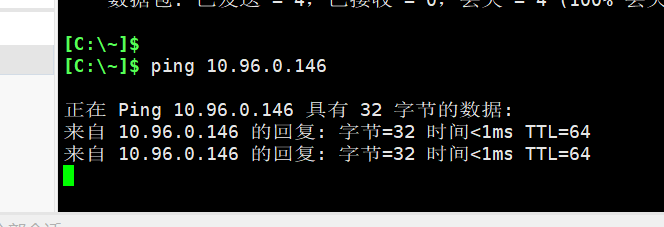
仅主机模式
Host-Only模式其实就是NAT模式去除了虚拟NAT设备,然后使用VMware Network Adapter VMnet1虚拟网卡连接VMnet1虚拟交换机来与虚拟机通信的。
Host-Only模式将虚拟机与外网隔开,使得虚拟机成为一个独立的系统,只与主机相互通讯。
如果要使得虚拟机能联网,我们可以将主机网卡共享给VMware Network Adapter VMnet1网卡,从而达到虚拟机联网的目的。
它的网络结构如下图:
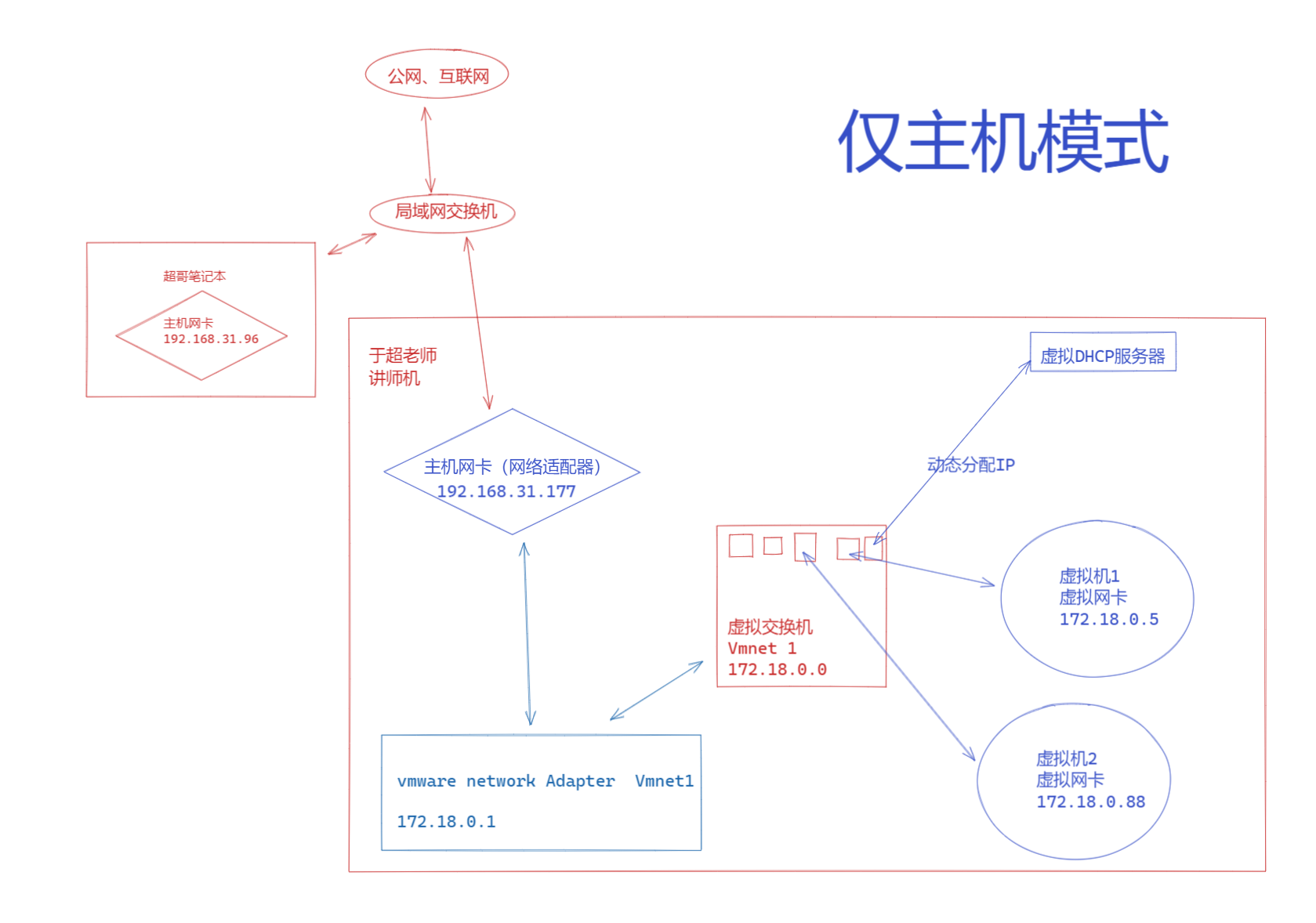
这个没啥意义,想要和外网通信,还得额外处理,一般我们使用NAT模式最合适。